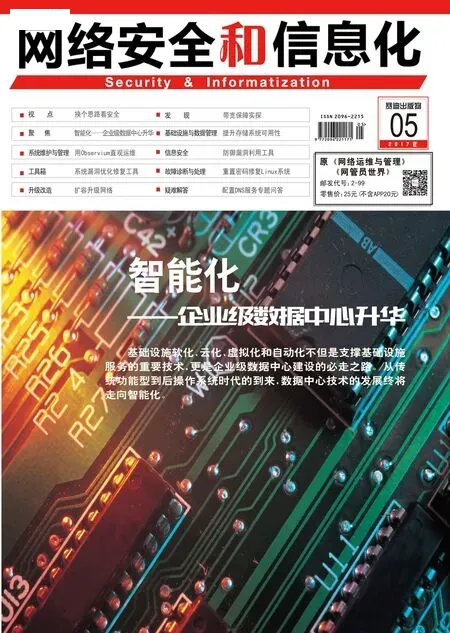创建虚拟机与远程管理
创建Hyper-V虚拟机
想要在全新安装的Windows Server 2012/R2 Hyper-V平台上创建新的虚拟机,首先需要在“Hyper-V管理员”界面中,选取指定的Hyper-V服务器之后,点击鼠标右键,选择“添加→虚拟机”继续。接着,在“指定名称和位置”页面中,输入新虚拟机的名称与文件的存放路径,如未指定储存位置,则将会采用安装时的默认值。关于这一项默认路径,可以从“Hyper-V设置”页面中来进行修改。点击“下一步”继续。
在“指定内存”页面中,输入此新虚拟机所要使用的内存大小,其大小可以根据之后所要运行的应用程序来决定。在此建议输入比实际系统的最低需求还要大一些会比较理想。然后勾选“为此虚拟机使用动态存储器”,这样,此虚拟机实际占用的物理存储大小将会自动调整,简单来说就是会随着虚拟机启动的多少与负载,来动态调整。点击“下一步”。
在“设置网络功能”页面中,选择此虚拟机所要使用的虚拟交换机,这样,虚拟机中的网络才能够正常连接。点击“下一步”。在“连接虚拟硬盘”页面中,可以选择创建新的虚拟硬盘或指定现有的虚拟硬盘,而此版新的虚拟硬盘默认将会采用VHDX格式,也就是说文件的大小上限将可以高达64TB。如果想要后续再来设置也是可以的,只要选取“稍后连接硬盘”即可。点击“下一步”。
在“安装选项”页面中,可以设置是否要立即安装虚拟机的操作系统(Guest OS),您可以根据实际状态选择从光驱、映像文件、虚拟磁盘或是通过网络的连接来安装操作系统。点击“下一步”。
一旦在“摘要”页面中,确认了上述的设置值都正确之后,点击“完成”来创建虚拟机。
在完成虚拟机的创建之后,我们可以到相对的储存路径中,分别看到系统所自动创建的两个文件夹“Virtual Hard Disks” 与“Virtual Machines”,用 以储存虚拟硬盘文件与虚拟机设置文件,其中虚拟硬盘文件(*.vhdx或*.vhd)是 最重要的,务必做好相关备份。
对于执行中的虚拟机,我们可以随时对所选取的虚拟机进行连接、设置、关闭、关机、储存、暂存、重设、快照以及移动。如图3所示便是连接虚拟机的范例,相关的功能操作也可以从上方的工具栏来点击。其中,对一些较旧或非Microsoft Windows的操作系统,您可能需要点击安装集成服务的图示,后续虚拟机的运行与管理才能够流畅。
当点击安装集成服务功能后,虚拟机中的光驱将会自动挂载安装程序文件,安装过程只要连续点击“下一步”完成安装即可。如果目前的虚拟机已经安装过集成服务,将会出现已是最新版本集成服务的消息页面,并且显示集成服务的版本信息。

图3 虚拟机连接
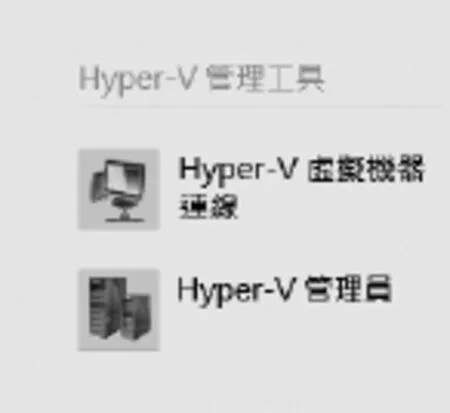
图4 Hyper-V管理工具
Windows Client远程连接管理Hyper-V
关于Hyper-V虚拟机的连接管理,除了可以从其他Windows Server 2012服务器中的Hyper-V管理工具来连接之外,对于Windows 8/8.1/Windows 10来 说,无论是32位或64位的专业版与企业版,都可以在“Windows功能”安装设置中,来安装“Hyper-V管理工具”,然后进行虚拟机的远程连接管理。
如图4所示便是在Windows 8/8.1“开 始”页面中,所安装的Hyper-V管理工具。在此如果想要连接特定的虚拟机,可以点击“Hyper-V虚拟机连接”。如果要管理某一部Hyper-V的服务器,则必须点击“Hyper-V管理员”。开启“Hyper-V虚拟机连接”的设置页面之后,只要输入Hyper-V服务器的名称或IP地址,以及输入虚拟机的名称。然后点击“确定”即可连接操作。